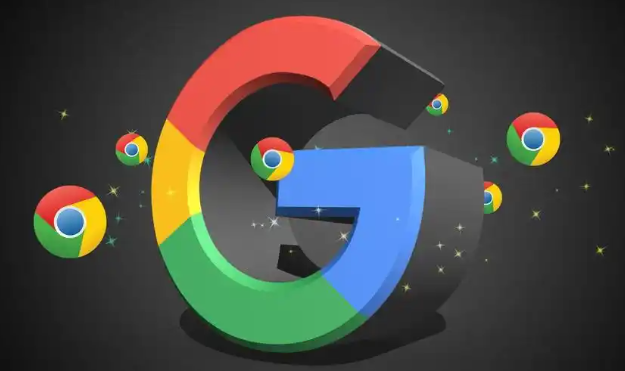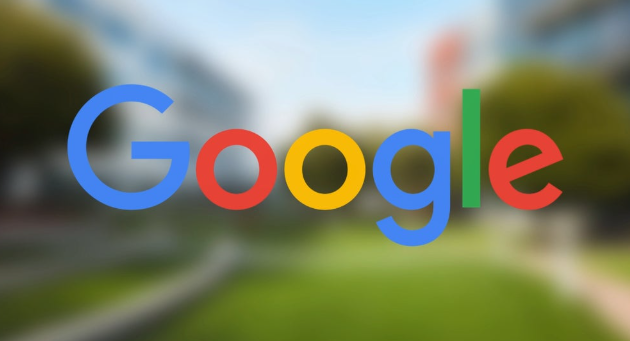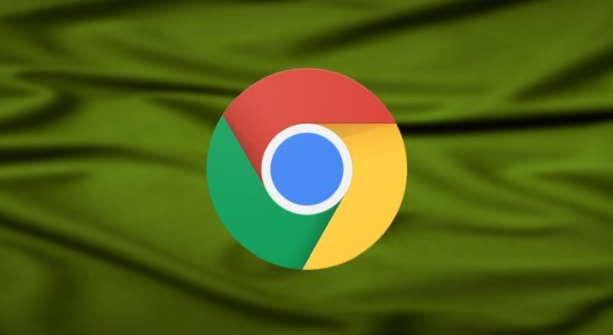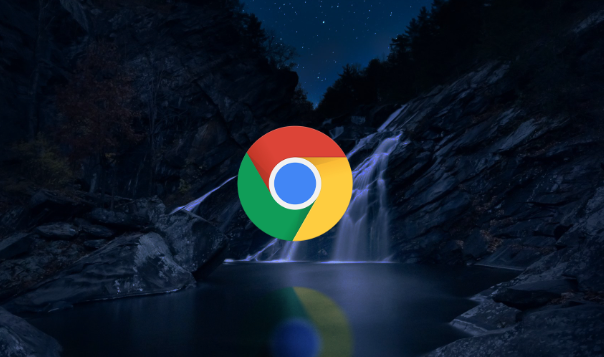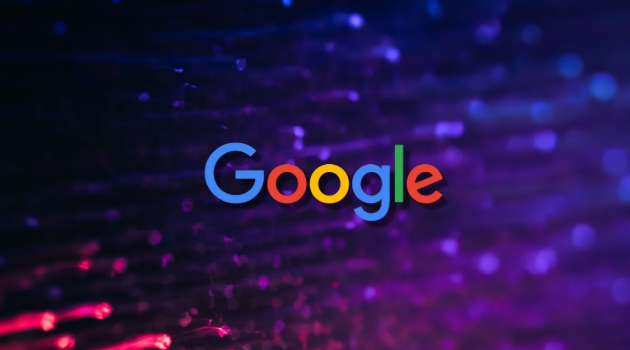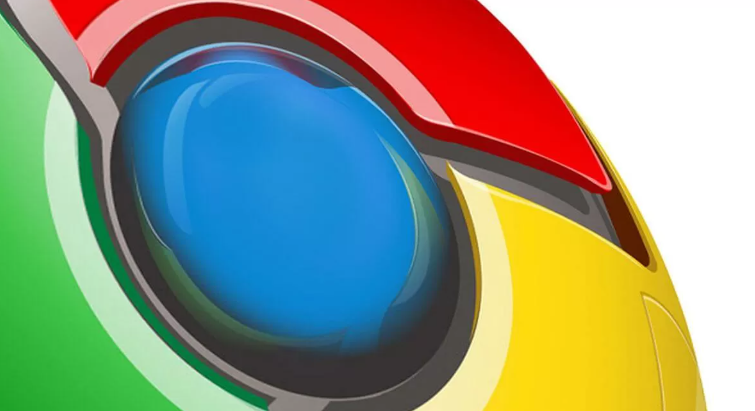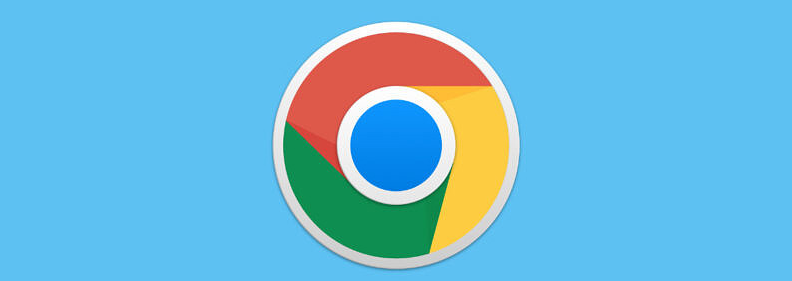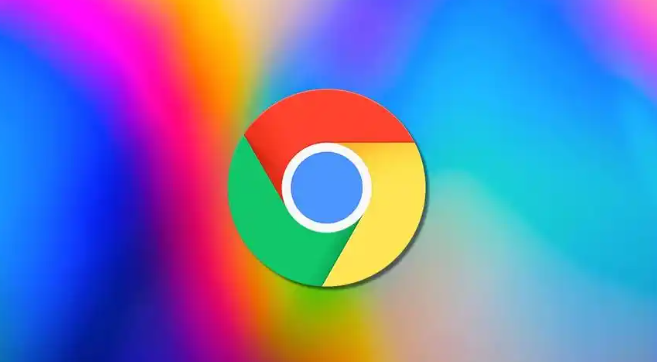教程详情

查看已安装插件的权限
1. 进入扩展程序页面:打开Chrome浏览器,点击右上角的三个点图标,选择“更多工具”,再点击“扩展程序”。或者在地址栏中输入“chrome://extensions/”并回车,进入扩展程序管理页面。
2. 查看单个插件权限:在扩展程序页面中,找到想要查看权限的插件,点击其右侧的“详细信息”按钮(通常是一个“i”字母或者齿轮图标)。在弹出的窗口中,可以看到该插件请求的所有权限,包括读取和更改您在网站上的数据、访问您的浏览历史、管理您的下载等。
调整插件权限
1. 安装时控制授权:从Chrome扩展商店安装插件时,会弹出权限提示窗口。仔细阅读其中的权限内容,如“访问所有网页数据”“读取浏览历史”等。若觉得某些权限非必要,可取消勾选,只保留必需的权限后点击“添加”或“安装”按钮。
2. 通过设置页面调整:对于已安装的插件,可在扩展程序页面中找到该插件,点击“详细信息”按钮。在详细信息页面中,查看是否有可调整的权限选项。部分插件可能允许用户在此处开启或关闭某些特定功能对应的权限。
其他注意事项
1. 定期检查插件权限:建议定期(如每月或每季度)查看已安装插件的权限,确保没有插件获取了不必要的权限,及时发现并处理权限异常的插件。
2. 谨慎安装未知来源插件:只从官方的Chrome扩展商店或其他可靠渠道安装插件,避免从不明网站下载和安装插件,以防插件包含恶意代码或过度索取权限。